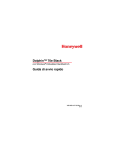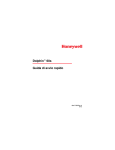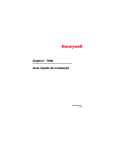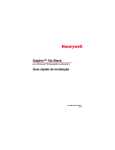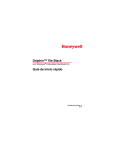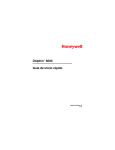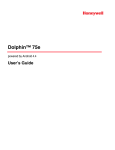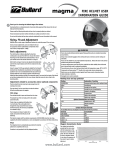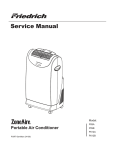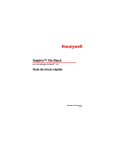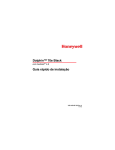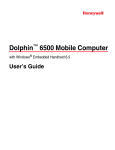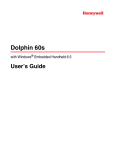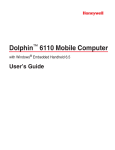Download Dolphin™ 70e Black with Windows Embedded Handheld 6.5 Quick
Transcript
Dolphin™ 70e Black com Windows® Embedded Handheld 6.5 Guia rápido de instalação 70E-WEH-2-BP-QS Rev A 4/14 Informações importantes sobre este guia Este Guia rápido de instalação é fundamental para os modelos Dolphin 70e Black com um bloqueio da tampa da bateria. Se o seu modelo não possui um bloqueio da tampa da bateria, consulte o Guia rápido de instalação 70E-WEH-QS, disponível para download na página do produto Dolphin 70e Black em www.honeywellaidc.com. Bloqueio da tampa da bateria Embalagem Verifique se a caixa de seu produto contém os seguintes itens: • • • • • Computador móvel (terminal) Dolphin 70e Black Bateria de íons de lítio recarregável de 3,7 V Cabo de carregamento/comunicação USB Adaptador de energia com adaptadores de tomada regionais Guia rápido de instalação e Folha regulamentadora de conformidade Se você solicitou acessórios para seu terminal, verifique se eles também estão inclusos no pedido. Guarde a embalagem original caso precise devolver o terminal Dolphin para manutenção. Visão geral do Dolphin 70e Black LED de notificação geral Alto-falante frontal Botão de leitura/ imagem direito LED de notificação de WAN Microfone lateral* Porta USB/ Porta Micro USB Tela do painel de toque Botão Voltar Botão de leitura Botão Home Botão Encerrar Botão para atender/ligar Microfone frontal* Alto-falante inferior * Importante - Não cubra o microfone lateral com a mão ao usar o terminal para chamadas telefônicas. Tanto o microfone frontal quanto o lateral não podem ser obstruídos para que o recurso de cancelamento de ruído funcione durante chamadas de celulares. Observação: O cancelamento de ruído está disponível somente em modelos com WWAN. Lente da câmera colorida Conector de áudio Janela do mecanismo de imagem (abertura do LED) Botão de Liga/desliga Flash da câmera/lanterna Botão de leitura/lado esquerdo Botão de controle do volume Trava da bateria (bateria e tampa da bateria não mostradas) Bloqueio da tampa da bateria Tampa da bateria (modelo padrão) Conector E/S Trava do cartão SIM Slot do cartão SIM* Trava do cartão de memória Slot do cartão de memória * Disponível somente em modelos com WWAN. Como instalar a bateria Os terminais dos modelos Dolphin 70e Black com um bloqueio da tampa da bateria são projetados para uso com baterias com números de peça BAT-STANDARD-02 (íons de lítio de 3,7 V, 6,179 watts-hora) e BAT-EXTENDED-02 (íons de lítio de 3,7 V, 12,358 watts-hora) fabricadas pela Honeywell International Inc. O Dolphin 70e Black é enviado com a bateria em uma embalagem separada do terminal. Siga as etapas ilustradas abaixo para instalar a bateria. Verifique se todos os componentes estão secos antes de inserir a bateria no terminal. A conexão de componentes úmidos pode causar danos não cobertos pela garantia. ! Observação: Modelo padrão de bateria e tampa de bateria. 2 1 4 3 5 6 ! Recomendamos o uso de baterias de íons de lítio da Honeywell. O uso de qualquer bateria que não seja da Honeywell pode resultar em danos não cobertos pela garantia. Após a instalação da bateria, conecte o terminal a um dos periféricos de carregamento do Dolphin 70e Black para carregar a bateria. Como carregar o Dolphin 70e Black Os terminais Dolphin são enviados com a bateria praticamente sem carga. Carregue a bateria com um dispositivo de carregamento Dolphin durante pelo menos 4 horas (bateria padrão) e 6 horas (bateria de capacidade estendida). Ao usar o cabo de carregamento/comunicação 70e-USB para carregar a partir de uma porta USB de 500 mA em um dispositivo host, carregue a bateria por pelo menos 6 horas (bateria padrão) ou 8 horas (bateria de capacidade estendida). Observação: O uso do terminal durante o carregamento da bateria aumenta significativamente o tempo necessário para atingir uma carga completa. ! Recomendamos usar periféricos, cabos e adaptadores de alimentação da Honeywell. O uso de qualquer periférico, cabo ou adaptador de energia que não seja da Honeywell pode causar danos não cobertos pela garantia. Os terminais do modelo Dolphin 70e Black são projetados para uso com os seguintes dispositivos e cabos de carregamento: 70e-HB, 70e-EHB, 70e-CB, 70e-NB, 70e-MB, 70e-MC e o 70e-USB ADAPTERKIT. ! Certifique-se de que todos os componentes estejam secos antes de conectar os terminais/baterias aos dispositivos periféricos. A conexão de componentes úmidos pode causar danos não cobertos pela garantia. HomeBase (Modelo 70e-HB) O carregador 70e-HB é projetado para uso com terminais do modelo Dolphin 70e Black e baterias com números de peça BAT-STANDARD-02 (íons de lítio de 3,7 V, 6,179 watts-hora) e BAT-EXTENDED-02 (íons de lítio de 3,7 V, 12,358 watts-hora) fabricadas pela Honeywell International Inc. Use apenas a fonte de alimentação listada como UL, que tenha sido qualificada pela Honeywell com saída nominal de 12 VCC e 3 ampères com o dispositivo. Peças da HomeBase Compartimento da bateria auxiliar Porta USB 2 LED DE COMUNICAÇÃO LED de encaixe LED de bateria auxiliar Cabo de alimentação CA Conector de alimentação CC Adaptador de energia Cabo de energia Indicadores de LED do HomeBase LED de bateria auxiliar (AUX Battery LED) Laranja A bateria auxiliar está sendo carregada. Verde A bateria auxiliar está totalmente carregada e pronta para uso. LED de encaixe (Dock LED) Azul O terminal está encaixado adequadamente na base. LED DE COMUNICAÇÃO (COMM LED) Verde Uma conexão USB está estabelecida com a estação de trabalho host. Cabo de carregamento/comunicação USB (70e-USB ADAPTERKIT) O cabo de carregamento/comunicação USB fornece duas opções para o carregamento do terminal. Use o cabo em conjunto com o adaptador de alimentação e o adaptador de tomada fornecidos para carregar o terminal em uma tomada ou conectar o cabo a uma porta USB de alta potência para carregar a partir de um dispositivo host. Opção 1: Carregamento em tomada Use somente uma fonte de alimentação listada no UL (Underwriters Laboratories), qualificada pela Honeywell com saída nominal de 5 VCC e 1 A com o dispositivo. Porta USB Porta Micro USB Adaptador de tomada Adaptador de energia Cabo de carregamento/ comunicação 70e-USB Opção 2: Carregamento em uma porta USB de alta potência em um dispositivo host Porta USB Cabo de carregamento/ comunicação 70e-USB Porta Micro USB Dispositivo host Porta USB Observação: Carregar a bateria através de uma porta USB demora mais tempo do que fazê-lo diretamente com o adaptador CA. O carregamento via USB não ocorrerá se o terminal estiver consumindo mais corrente do que o fornecido pela porta USB. Consulte o Guia do Usuário Dolphin 70e Black para obter informações adicionais. Toque em > Settings (Configurações) > System (Sistema) > Power (Energia) para verificar se a bateria está sendo carregada. Como ligar e desligar Para ligar o terminal, pressione e libere o botão Liga/desliga . Para desligar o terminal: 1. Pressione e segure o botão Liga/desliga por aproximadamente quatro segundos até que o menu de opções seja exibido. 2. Toque em Power off (Desligar). Modo suspenso O modo Suspenso (Suspend) desliga a tela de toque automaticamente para economizar energia da bateria quando o terminal ficar inativo por um período de tempo programado. É possível ajustar os limites de tempo automáticos na guia Advance (Avançar), localizada em Settings (Configurações) > System (Sistema) > Power (Energia). Pressione e libere o botão Liga/desliga do modo Suspenso. para colocar ou retirar o terminal Observação: Sempre coloque o terminal no modo Suspenso antes de remover a bateria. Como remover a bateria 1. Coloque o terminal no modo Suspenso. 2. Siga as etapas ilustradas abaixo para remover a bateria. 2 3 4 5 1 Como instalar o cartão SIM e/ou o cartão de memória A Honeywell recomenda o uso de cartões de memória microSD™ ou microSDHC™, padrão SLC (Single Level Cell, célula de nível único), para o máximo desempenho e durabilidade. Entre em contato com um representante de vendas da Honeywell para obter informações adicionais sobre as opções de cartão de memória qualificadas. Para instalar o cartão SIM e/ou o cartão de memória: 1. Coloque o terminal no modo Suspenso. 2. Destrave e remova a tampa da bateria. 3. Remova a bateria. 4. Levante a trava do cartão do slot apropriado. Trava do cartão SIM Trava do cartão de memória 5. Deslize o cartão SIM ou o cartão de memória (contatos virados para baixo) para dentro do slot e, então, feche a trava. Observação: Formate o cartão microSD/SDHC antes da primeira utilização. Canto chanfrado do cartão SIM 6. Instale a bateria e a tampa da bateria, depois engate a trava. O terminal começa a inicialização logo que a energia é fornecida. Navegação e botões de função Botão Função Atender/ligar (Send) Atende ou faz uma chamada telefônica. Home Retorna à tela inicial. Leitura (Scan) Voltar (Back) Aciona o scanner/gerador de imagens no Scan ou Imager Demo. Tira uma foto ou liga/desliga a captura de vídeo no aplicativo Pictures & Video Camera. Retorna à tela anterior. Encerrar (End) Encerra uma chamada telefônica. Lados direito e esquerdo Aciona o scanner/gerador de imagens. Volume Aumenta ou diminui o volume do alto-falante ativo. Observação: As funcionalidades adicionais variam de acordo com o aplicativo em uso. O Dolphin 70e Black tem seis botões programáveis: Scan (Leitura), Home, Back (Voltar), End (Encerrar) e os botões laterais da direita e da esquerda. É possível reatribuir os botões para iniciar aplicativos ou executar comandos. Consulte o Guia do Usuário para obter informações adicionais. Teclado virtual O teclado virtual avançado Honeywell aparece quando você abre um aplicativo ou seleciona um campo que requer entrada de texto ou de número. Você também pode tocar no ícone do teclado, na barra localizada na parte inferior da tela, para ativar ou desativar o teclado virtual. O conteúdo do teclado pode variar de acordo com o aplicativo em uso e as exigências do campo de entrada. O teclado virtual avançado é totalmente personalizável com o software Honeywell Virtual Keypad Creator , disponível para download em www.honeywellaidc.com. Fácil de usar, o utilitário permite personalizar vários recursos do teclado, incluindo posição de teclas, tamanho, quantidade, cor e aparência do teclado. Além disso, é possível fazer alterações de idioma, criar teclas alternativas e de função para conjuntos de caracteres especiais e adicionar teclas de acesso rápido para aplicativos com o objetivo de agilizar tarefas comuns de negócios. Consulte o Guia do Usuário Dolphin 70e Black para obter informações adicionais. Como usar a câmera colorida 1. Toque em > Demos > Camera Demo . 2. Aponte a lente da câmera para o objeto que deseja capturar. A lente da câmera está localizada no painel traseiro do terminal. 3. Centralize o objeto na tela sensível ao toque. 4. Toque em , na tela, para tirar a foto. Observação: Toque na seta verde Toque na caixa verde imagem. para revisar ou editar suas imagens. para sair da tela de análise/edição de Como usar o mecanismo de leitura 1. Toque em > Demos > Scan Demo . 2. Aponte o terminal do Dolphin para o código de barras. 3. Pressione e mantenha pressionado o botão Scan. Será possível ver o feixe. Observação: Os botões laterais da esquerda e da direita também acionam o mecanismo de leitura/imagem. 4. Centralize o feixe sobre o código de barras. Observação: Para obter um desempenho otimizado, leia o código de barras levemente angulado para evitar reflexos. 5. Quando o código de barras for decodificado com êxito, o terminal emitirá um sinal sonoro, e as informações do código de barras serão exibidas na tela sensível ao toque. Feixe O feixe fica mais estreito quando você segura o terminal perto do código de barras, e fica mais amplo quando você o afasta do código de barras. O feixe deve ser posicionado mais perto de símbolos que possuem códigos de barras ou elementos menores (tamanho em milésimo de polegada). O feixe deve ser posicionado mais distante de símbolos que possuem códigos de barras ou elementos maiores (tamanho em milésimo de polegada). Código de barras linear Códigos 2D Como sincronizar dados com um dispositivo host (PC) Para sincronizar os dados (por exemplo, e-mails, contatos e calendário) entre o terminal e a estação de trabalho host (PC): 1. O ActiveSync® (versão 4.5 ou superior) ou o Windows® Mobile Device Center (WDMC) devem estar instalados em seu computador. Faça download da versão mais atual do ActiveSync ou do WDMC no site da Microsoft (http://go.microsoft.com/fwlink/?LinkId=147001). Observação: Os dispositivos Dolphin são enviados com o ActiveSync já instalado. O ActiveSync em seu terminal Dolphin funciona com o WDMC em computadores com Windows Vista ou Windows 7 e com o ActiveSync em computadores com Windows XP. 2. O terminal Dolphin e o computador devem ser configurados para o mesmo tipo de comunicação. 3. Conecte o terminal ao computador (usando um periférico Dolphin) para iniciar a comunicação. Para obter mais informações sobre o ActiveSync ou o Windows Mobile Device Center, visite www.microsoft.com. ! Recomendamos usar periféricos, cabos e adaptadores de alimentação da Honeywell. O uso de qualquer periférico, cabo ou adaptador de energia que não seja da Honeywell pode causar danos não cobertos pela garantia. Atualizações do software Entre em contato com um representante de suporte técnico da Honeywell para obter informações sobre atualizações de software disponíveis para seu terminal Dolphin. Como reinicializar o terminal Existem três tipos de reinicialização do sistema: parcial, completa e de fábrica. As reinicializações parcial e completa preservam todos os dados armazenados no sistema de arquivos. Entre em contato com um representante de suporte técnico da Honeywell para obter mais informações sobre como executar uma reinicialização de fábrica. Uma reinicialização parcial (Inicialização a quente) reinicia o dispositivo e preserva qualquer objeto criado na RAM. Essa reinicialização deve ser realizada quando o terminal não responde, após instalar alguns aplicativos ou após fazer alterações a certas configurações do sistema, como placas de rede. Uma reinicialização completa (inicialização a frio) reinicia o terminal e fecha todos os aplicativos abertos em execução na memória RAM, no momento da reinicialização. Para executar uma reinicialização parcial ou completa: 1. Pressione e segure o botão Liga/desliga por aproximadamente quatro segundos até que o menu de opções seja exibido. 2. Toque em Soft Reset (Reinicialização parcial) ou em Hard Reset (Reinicialização completa) no menu. Quando a reinicialização estiver concluída, a tela Home será exibida. Observação: Para executar uma reinicialização completa, se a tela sensível ao toque não estiver mais respondendo, pressione e mantenha pressionado o botão Liga/desliga por cerca de 8 segundos até que o terminal comece a reinicialização. Quando a reinicialização estiver concluída, a tela Home será exibida. Assistência técnica Informações de contato para suporte técnico, manutenção de produtos e reparos podem ser encontradas em www.honeywellaidc.com. Documentação do usuário Para obter versões localizadas deste documento e fazer o download do Guia do Usuário, visite www.honeywellaidc.com. Garantia limitada Consulte www.honeywellaidc.com/warranty_information e obtenha informações sobre a garantia do produto. Patentes Para obter informações sobre patentes, consulte www.honeywellaidc.com/patents. Disclaimer Honeywell International Inc. (“HII”) reserves the right to make changes in specifications and other information contained in this document without prior notice, and the reader should in all cases consult HII to determine whether any such changes have been made. The information in this publication does not represent a commitment on the part of HII. HII shall not be liable for technical or editorial errors or omissions contained herein; nor for incidental or consequential damages resulting from the furnishing, performance, or use of this material. This document contains proprietary information that is protected by copyright. All rights are reserved. No part of this document may be photocopied, reproduced, or translated into another language without the prior written consent of HII. 2013-2014 Honeywell International Inc. All rights reserved. Web Address: www.honeywellaidc.com